Δημιουργήστε τις Δικές σας Πίστες
Οδηγίες Χρήσης για το GT6 Track Path Editor ②
*Οι διαδικτυακές υπηρεσίες του «Gran Turismo 6» έχουν διακοπεί. Το περιεχόμενο που δημιουργήθηκε με το «Track Path Editor», δεν μπορεί πλέον να χρησιμοποιηθεί στο παιχνίδι.
Συνέχεια από την προηγούμενη σελίδα, «Οδηγίες Χρήσης του GT6 Track Path Editor ①» (Οι εικόνες είναι από την έκδοση εφαρμογής για iPad.)
Η Αρχική Οθόνη
Σας παρακαλούμε να κλειδώσετε την οθόνη του τάμπλετ σας στην οριζόντια θέση πριν από τη χρήση της εφαρμογής Track Path Editor.
Αγγίξτε το εικονίδιο του Track Path Editor για να ξεκινήσει η εφαρμογή και θα εμφανιστεί η Αρχική Οθόνη. Οι παρακάτω επιλογές είναι προσβάσιμες από την Αρχική Οθόνη. Την πρώτη φορά που θα ξεκινήσει η εφαρμογή, οι θέσεις για τα αποθηκευμένα δεδομένα πίστας στο κέντρο της Αρχικής Οθόνης θα είναι άδειες. Πατήστε το «Νέα Πίστα» για να ξεκινήσετε τη δημιουργία νέων δεδομένων πίστας.
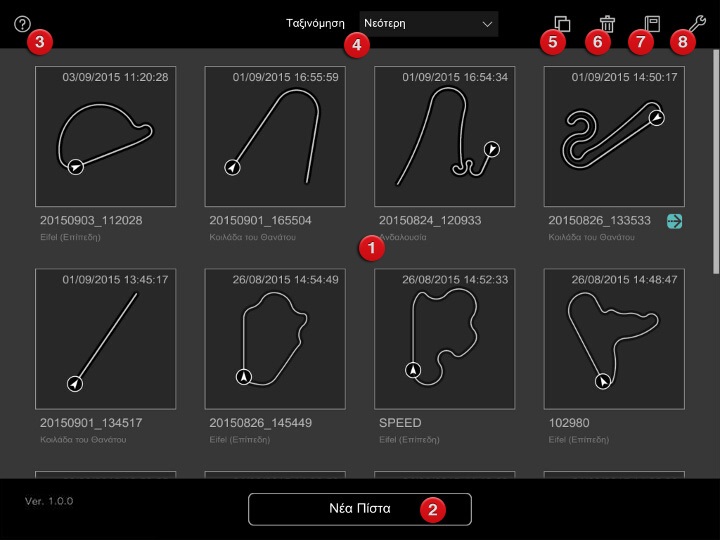
Το εικονίδιο βοήθειας (βλέπε 3 πιο κάτω) φαίνεται σε κάθε οθόνη του Track Path Editor. Πατήστε το εικονίδιο «?» κάθε φορά που χρειάζεστε βοήθεια με τις διάφορες επιλογές κατά τη δημιουργία πιστών και θα εμφανιστούν πληροφορίες για κάθε διαθέσιμο εικονίδιο της οθόνης.
- Λίστα Δεδομένων Πίστας
- Αυτή είναι μια λίστα με τις αποθηκευμένες πίστες σας. Το Track Path Editor μπορεί να αποθηκεύσει δεδομένα για έως και 30 πίστες. Αν έχετε δεδομένα για πάνω από 9 αποθηκευμένες πίστες, θα πρέπει να κυλήσετε την οθόνη πάνω ή κάτω για να δείτε τις υπόλοιπες. Ο προκαθορισμένος τρόπος ονομασίας κάθε πίστας είναι το έτος, η ημερομηνία και η ώρα αποθήκευσης. Αγγίξτε δύο φορές το όνομα μιας πίστας για να το αλλάξετε. Το όνομα πίστας μπορεί να περιέχει μόνο αγγλικά γράμματα και αριθμούς. Το γαλάζιο βέλος δείχνει τα δεδομένα πίστας που μεταφέρθηκαν πρόσφατα στο Gran Turismo 6.
- Κουμπί Νέας Πίστας
- Δημιουργία νέων δεδομένων πίστας.
- Εικονίδιο Βοήθειας
- Προβολή εξήγησης για κάθε εικονίδιο στην οθόνη.
- Ταξινόμηση Δεδομένων Πίστας
- Ταξινόμηση των πιστών ανάλογα με την ημερομηνία δημιουργίας, μήκος πίστας, κ.λπ.
- Αντιγραφή Δεδομένων Πίστας
- Δημιουργία αντίγραφου μιας πίστας. Αυτή είναι μια χρήσιμη επιλογή για όταν θέλετε να κάνετε μετατροπές σε μια πίστα με την ίδια διάταξη. Για να αντιγράψετε μια πίστα, αγγίξτε αυτό το εικονίδιο, μετά αγγίξτε την πίστα που θέλετε να αντιγράψετε και στη συνέχεια το κουμπί «Αντίγραφο» που θα εμφανιστεί στο κάτω μέρος της οθόνης.
- Διαγραφή Δεδομένων Πίστας
- Διαγραφή πίστας από τη λίστα πιστών. Για να διαγράψετε μια πίστα, αγγίξτε αυτό το εικονίδιο, μετά αγγίξτε την πίστα που θέλετε να διαγράψετε και στη συνέχεια το κουμπί «Διαγραφή» που θα εμφανιστεί στο κάτω μέρος της οθόνης. Θα εμφανιστεί μήνυμα επιβεβαίωσης. Πατήστε «Ναι» για να επιβεβαιώσετε τη διαγραφή της πίστας.
- Προβολή Εγχειριδίου
- Έναρξη του προγράμματος περιήγησης και άνοιγμα του τομέα «Δημιουργήστε τις Δικές σας Πίστες», του Εγχειριδίου Gran Turismo 6, στο gran-turismo.com.
- Επιλογές Προβολής
- Οι ακόλουθες επιλογές μπορούν να παραμετροποιηθούν:
- Μονάδα Μήκους: Αλλάξτε τη μονάδα μήκους που εμφανίζεται, ανάμεσα σε μίλια και χιλιόμετρα.
- Αλλαγή Γλώσσας: Αλλαγή εμφανιζόμενης γλώσσας.
- Εμφάνιση Μαθήματος: Εμφάνιση του μαθήματος που προβλήθηκε την πρώτη φορά που αγγίξατε την επιλογή «Νέα Πίστα».
- PlayStation™Network: Έναρξη του προγράμματος περιήγησης και άνοιγμα της οθόνης σύνδεσης στο SEN.
- Προβολή Νομικών Πληροφοριών: Προβολή νομικών πληροφοριών σχετικά με το Track Path Editor.
Επιλογή Θέματος
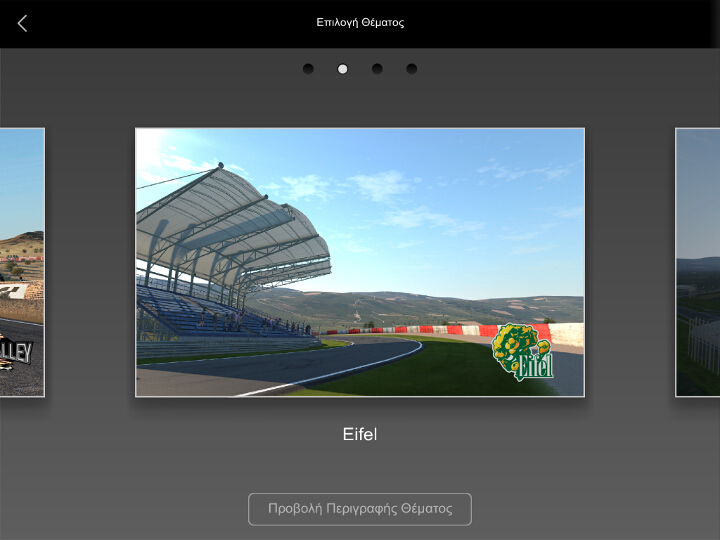
Στο Track Path Editor, ο χώρος και το περιβάλλον όπου δημιουργείται η πίστα σας, λέγεται «θέμα». Όταν αγγίξετε το «Νέα Πίστα», θα μεταφερθείτε στην οθόνη επιλογής θέματος. (Την πρώτη φορά που θα αγγίξετε το «Νέα Πίστα», θα προβληθεί το μάθημα δημιουργίας πίστας, το οποίο εξηγεί τις διάφορες εντολές. Μπορείτε να δείτε πάλι αυτό το μάθημα, ανά πάσα στιγμή, επιλέγοντας το «Προβολή Μαθήματος» από το μενού Επιλογών). Με πλάγιες κινήσεις στα αριστερά και δεξιά της οθόνης επιλογής θέματος, μπορείτε να δείτε τα διάφορα διαθέσιμα θέματα και να επιλέξετε όποιο θέλετε με ένα άγγιγμα πάνω του. Αγγίξτε το κουμπί «Προβολή Περιγραφής Θέματος» στο κάτω μέρος της οθόνης για να διαβάσετε μια σύντομη περιγραφή κάθε θέματος.
Επιλογή Αρχικής Ευθείας
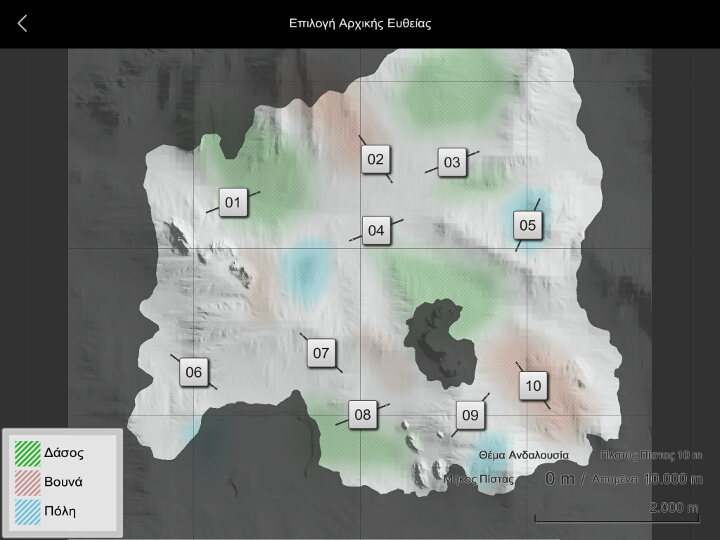
Αφού επιλέξετε το θέμα σας, θα εμφανιστεί ένας χάρτης με το επιλεγμένο θέμα. Οι σκιές στον χάρτη δείχνουν τις υψομετρικές διακυμάνσεις, ενώ τα διαφορετικά είδη εδάφους, όπως τα βουνά ή τα δάση, εμφανίζονται με διαφορετικά χρώματα. (Τα είδη εδάφους που εμφανίζονται σε κάθε χάρτη ποικίλουν, αναλόγως με το θέμα που είχατε επιλέξει.)
Στον χάρτη προβάλλονται διάφοροι αριθμοί. Αυτοί δείχνουν τα πιθανά σημεία όπου μπορεί να τοποθετηθεί μια αρχική ευθεία, όπως επίσης και τις δυνατές ευθυγραμμίσεις και τη φορά στην οποία θα οδηγούν τα αυτοκίνητα. (Αυτό είναι ευκολότερο να το δείτε όταν έχετε μεγεθύνει τον χάρτη). Η αρχική ευθεία είναι η βάση στην οποία θα χτίσετε ολόκληρη την πίστα. Σκεφτείτε πρώτα το υψόμετρο, το έδαφος, την κατεύθυνση προς την οποία θα θέλετε να οδηγούν τα αυτοκίνητα και μετά αγγίξτε τα επιθυμητά νούμερα για να τα επιλέξετε. Η αρχική ευθεία δεν μπορεί να μετακινηθεί αφού την τοποθετήσετε. Σημειώστε ότι αν χρησιμοποιείτε το θέμα της Επίπεδης Eifel, δεν θα εμφανίζονται αυτά τα νούμερα. Η αρχική ευθεία μπορεί να τοποθετηθεί σε οποιοδήποτε σημείο θέλετε, με οποιαδήποτε ευθυγράμμιση.
Αφού έχετε τοποθετήσει την αρχική ευθεία, θα εμφανιστεί το παράθυρο «Ρύθμιση Πλάτους Πίστας». Χρησιμοποιήστε τον δείκτη για να ορίσετε το πλάτος της πίστας και αγγίξτε το ΟΚ για να επιβεβαιώσετε. Το πλάτος της πίστας δεν μπορεί να αλλάξει αφού το επιβεβαιώσετε. Το πλάτος που επιλέγετε προσδιορίζει τις ακτίνες των στροφών και επηρεάζει άμεσα τη δυσκολία προσπέρασης. Σημειώστε ότι η αρχική ευθεία δεν επηρεάζεται καθόλου από τις αλλαγές που κάνετε στο πλάτος της πίστας.
Οι οδηγίες για τη χρήση του Track Path Editor συνεχίζονται στην επόμενη σελίδα, «Οδηγίες Χρήσης του GT6 Track Path Editor ③».

- © 2016 Sony Interactive Entertainment Inc. Developed by Polyphony Digital Inc.
Manufacturers, cars, names, brands and associated imagery featured in this game in some cases include trademarks and/or copyrighted materials of their respective owners. All rights reserved. Any depiction or recreation of real world locations, entities, businesses, or organizations is not intended to be or imply any sponsorship or endorsement of this game by such party or parties. "Gran Turismo" logos are registered trademarks or trademarks of Sony Interactive Entertainment Inc.
